隨時隨地觀賞光碟電影的 5 款最佳 ISO 轉換器
ISO 檔案是光碟的數位副本,廣泛用於軟體安裝、資料備份等。然而,由於 ISO 檔案較大且相容性有限,因此使用 ISO 檔案有時會很困難。這就是 ISO 轉換器發揮作用的地方。在本文中,我們將探討前 5 個 ISO轉換器 它可以幫助您有效地管理和轉換這些文件,使它們可以在不同的平台和設備上存取。讓我們檢查以下單詞,使 ISO 轉換變得容易,並發現使您的生活更輕鬆的最佳工具。
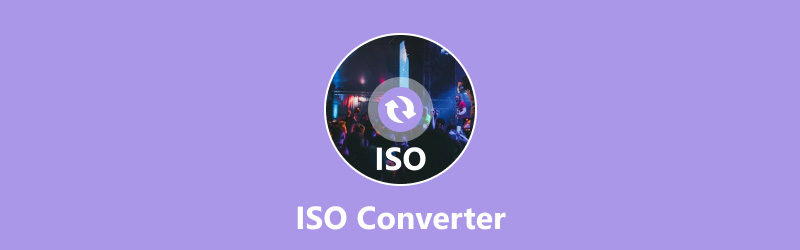
第 1 部分. 什麼是 ISO 文件
在我們開始討論最好的 ISO 轉換器之前,有必要了解 ISO 檔案是什麼以及為何它們如此重要。 ISO 檔案是整個光碟的完整副本,包括所有資料和檔案系統資訊。這種格式已經存在了幾十年,源自於國際標準化組織 (ISO),因此得名。
ISO 檔案通常用於:
◆ 軟體安裝:許多作業系統和軟體應用程式都以 ISO 檔案形式分發,允許使用者建立可啟動 USB 隨身碟或光碟。
◆ 資料備份:ISO 檔案非常適合備份整個光碟,確保所有內容都保存在一個易於存取的檔案中。
◆ 光碟成像:ISO 檔案通常用於建立 CD、DVD 或藍光光碟的精確副本,以用於存檔或共用目的。
然而,ISO 文件也並非沒有挑戰。它們往往很大,有時超過幾千兆位元組,這使得它們難以儲存和傳輸。此外,並非所有裝置和軟體都可以開啟或播放 ISO 文件,這就是 ISO 轉換器的需求所在。
第 2 部分:最好的 5 個 ISO 轉換器
為了幫助您駕馭 ISO 轉換世界,我們選擇了現今可用的五種最佳 ISO 轉換器。這些工具的選擇是基於轉換速度、輸出品質、支援的格式、易用性和平台相容性等標準。
1. ArkThinker Video Converter Ultimate(Windows、Mac)
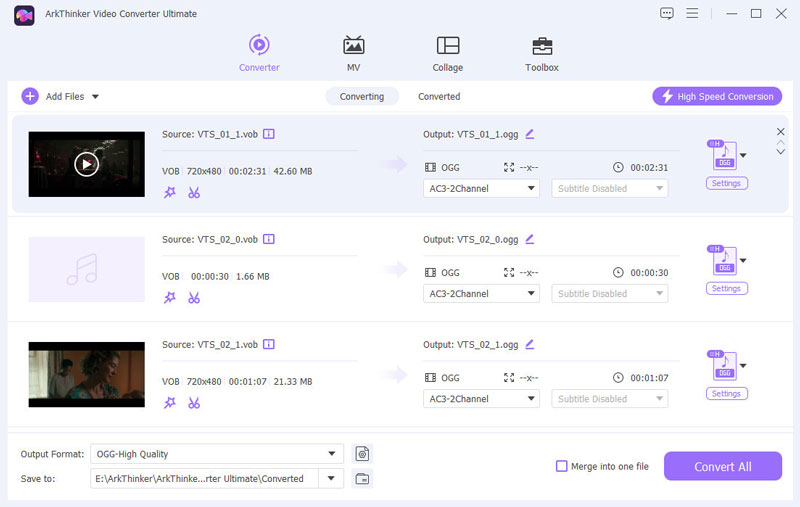
當涉及到 ISO 轉換時, ArkThinker Video Converter Ultimate 是 Windows 和 Mac 的強大工具。這個多功能工具不僅可以處理ISO文件下的VOB文件,還支援多種視訊和音訊格式。無論您是將 ISO 轉換為 MP4、MKV 或任何其他格式,ArkThinker 都能確保高品質輸出和快速轉換速度。
特徵:
◆ 支援1000多種視訊和音訊格式。
◆ 多個檔案的批次轉換。
◆ 內建影片編輯器,用於修剪、裁切和添加效果。
◆ 相容於Windows 和Mac。
- 高速轉換,輸出品質優異。
- 使用者友善的介面適合初學者。
- 包括影片編輯器和壓縮器等附加工具。
- 免費試用包含限制;需購買完整版。
判決:根據個人經驗,ArkThinker Video Converter Ultimate 對於任何希望快速有效地轉換 ISO 檔案的人來說是一個可靠的選擇。其一系列功能和易用性使其成為頂級競爭者。
2.AnyToISO(Windows、Mac)
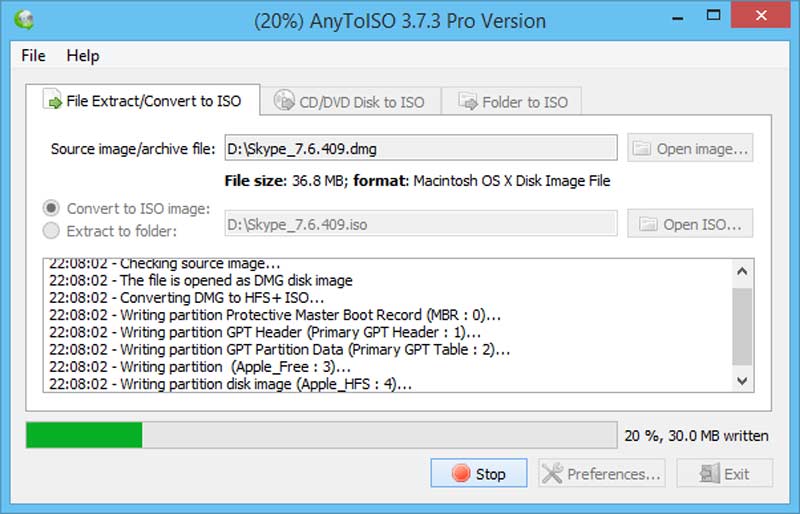
AnyToISO 是一款輕量級但功能強大的工具,專為轉換和建立 ISO 檔案而設計。對於想要一個簡單的解決方案來滿足 ISO 轉換需求並支援多種格式的人來說,它是理想的選擇。
特徵:
◆ 將BIN、DMG 和其他光碟映像格式轉換為ISO。
◆ 從資料夾和光碟建立ISO 檔案。
◆ 簡單直覺的介面。
◆ 適用於Windows 和Mac。
- 快速且有效率的轉換。
- 檔案大小小,系統要求最低。
- 非常適合將各種影像格式轉換為 ISO。
- 僅限ISO轉換;缺乏額外的功能。
- 免費版本有限制。
判決:AnyToISO 是需要專用 ISO 轉換器的人的首選工具。它是一個有用的工具,因為它快速且易於使用,特別是對於需要在不同磁碟映像格式之間轉換的使用者。
3.PowerISO(Windows、Mac、Linux)
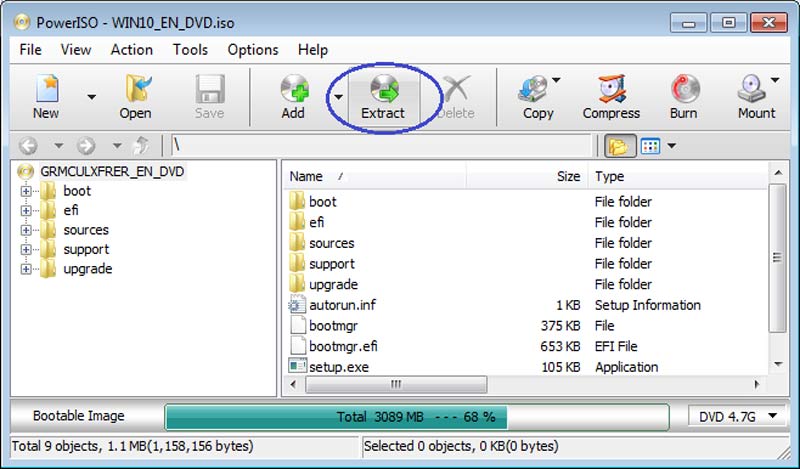
PowerISO 是一款全面的光碟映像處理工具,它超越了簡單的 ISO 轉換。它允許用戶創建、編輯和安裝 ISO 文件,使其成為滿足您所有光碟映像需求的多功能解決方案。
特徵:
◆ 轉換、建立和編輯ISO 檔案。
◆ 支援CD、DVD 和藍光影像檔案。
◆ 能夠將ISO 檔案安裝為虛擬磁碟機。
◆ 適用於Windows,但Mac 上的功能有限。
- 具有多種功能的多功能工具。
- 支援多種影像格式,包括BIN、NRG等。
- 具有拖放功能的使用者友善介面。
- 完整版需購買。
- 某些功能僅在 Windows 上可用。
判決:PowerISO 非常適合不只需要 ISO 轉換的使用者。它的附加功能(例如安裝和編輯)使其成為管理光碟映像的多功能工具。
4.MConverter(線上)
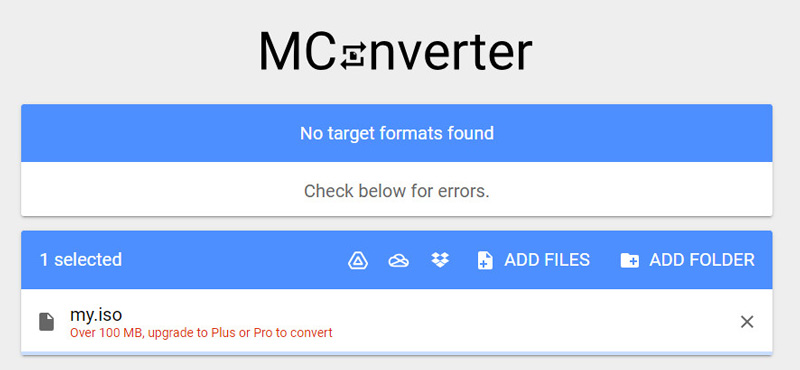
對於喜歡線上解決方案的人來說,MConverter 是一個絕佳的選擇。這個基於網路的轉換器支援多種檔案格式,包括 ISO,並允許使用者直接從瀏覽器轉換檔案。
特徵:
◆ 支援30 多種不同的文件格式。
◆ 無需安裝軟體。
◆ 簡單的拖放介面。
◆ 適用於任何可存取網際網路的裝置。
- 方便易用。
- 無需下載或安裝軟體。
- 免費使用,無需註冊。
- 依賴網路連線。
- 與桌面軟體相比,功能有限。
判決:對於想要一種快速、簡單的方法來轉換 ISO 檔案而無需安裝軟體的人來說,MConverter 是完美的選擇。它的便利性和可訪問性使其成為偶爾轉換的絕佳選擇。
5.CloudConvert(線上)
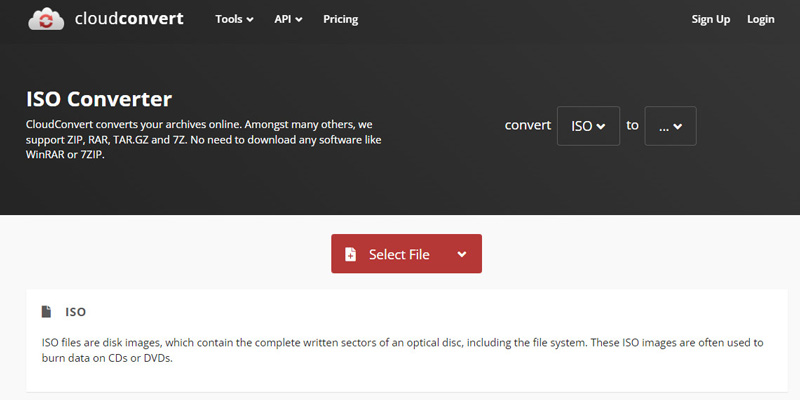
另一個強大的線上轉換器 CloudConvert 支援多種檔案格式,包括 ISO。它提供高品質的轉換,並允許用戶自訂輸出設定以獲得最佳結果。
特徵:
◆ 支援200多種文件格式。
◆ 允許使用者調整轉換設定。
◆ 為開發者提供API 整合。
◆ 適用於所有主要瀏覽器。
- 具有可自訂設定的高品質轉換。
- 無需安裝軟體。
- 免費套餐每日轉換次數有限。
- 需要穩定的網路連線。
- 檔案大小和轉換次數限制適用於免費版本。
判決:CloudConvert 是一款強大的線上轉換器,可提供高品質的成果。它非常適合需要更多控制轉換而無需桌面軟體的用戶。
第 3 部分. 常見問題解答
ISO 檔案可以複製到 USB 嗎?
是的,ISO 檔案可以複製到 USB 驅動器,但要使 USB 可啟動(例如,用於作業系統安裝),您需要使用 Rufus 或 UNetbootin 等工具將 ISO 檔案正確寫入 USB。
可以在 Windows Media Player 中開啟 ISO 檔案嗎?
不,Windows Media Player 本身不支援 ISO 檔案。要播放 ISO 檔案中的內容,您需要將其安裝為虛擬磁碟機或使用 WinRAR 或 7-Zip 等工具來提取其內容。
什麼程式可以在 Mac 上開啟 ISO 檔案?
在 Mac 上,您可以使用內建的「磁碟工具」或直接在 Finder 中安裝 ISO 檔案來開啟 ISO 檔案。此外,AnyToISO 和 PowerISO 等程式可用於開啟和管理 ISO 檔案。
結論
ISO 檔案對於各種任務非常有用,但由於其大小和相容性問題,使用它們可能很麻煩。值得慶幸的是,我們評測的工具 ArkThinker Video Converter Ultimate、AnyToISO、PowerISO、MConverter 和 CloudConvert 為轉換和管理 ISO 檔案提供了出色的解決方案。考慮到每種工具的優勢,最佳選擇將取決於您的獨特需求。無論您是在尋找功能齊全的桌面應用程式還是方便的線上轉換器,這裡都有適合您的選擇。不要猶豫,嘗試這些工具並分享您的經驗!
你怎麼看這個帖子?點擊評價這篇文章。
出色的
評分: 4.9 / 5(基於 419 票)



